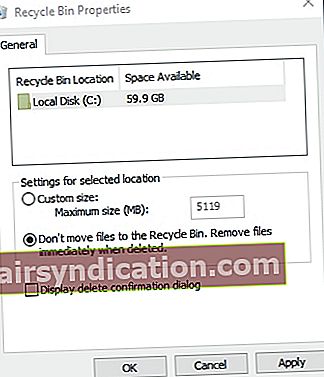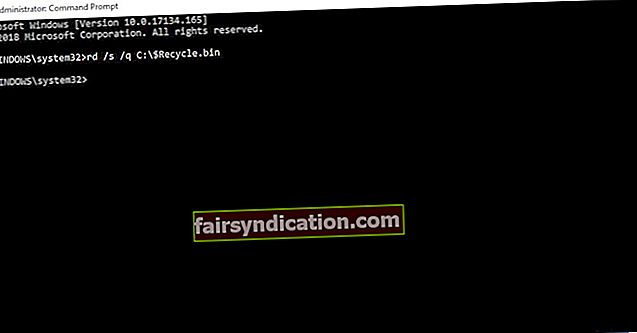Hi ha alguns casos en què hem de recuperar els fitxers suprimits. Afortunadament, els usuaris de Windows poden fer-ho passant per la paperera de reciclatge. Es tracta d’una carpeta que funciona com un dipòsit de fitxers que s’han eliminat recentment de File Explorer. No obstant això, alguns usuaris van informar que els fitxers suprimits no es trobaven a la paperera de reciclatge de Windows 10.
Què passa amb els fitxers suprimits a Windows 10?
Normalment, podeu trobar fitxers suprimits a la carpeta del sistema $ Recycle.bin. Val a dir que es tracta d’una carpeta oculta al directori arrel C :. Per tant, si teniu previst accedir-hi des d’aquest directori, haureu de fer alguns ajustos a File Explorer. Tot i això, hi ha una drecera de la carpeta del sistema a l’escriptori de Windows 10, cosa que us permetrà accedir als fitxers suprimits recentment.
Si observeu que els fitxers que heu suprimit no acaben a la paperera de reciclatge, probablement els hàgiu esborrat sense deixar-los entrar abans a la paperera. No és tan complicat aprendre a restaurar fitxers eliminats que no es troben a la paperera. El que hauríeu de fer és assegurar-vos que tots els fitxers que suprimiu acabin a la paperera de reciclatge. En aquest article, us ensenyarem les coses que heu d’evitar i els passos que heu de fer per assegurar-vos que encara podeu restaurar fitxers des de la paperera.
Consell 1: eviteu prémer la tecla Maj quan suprimiu fitxers
De vegades, els usuaris descobreixen que els fitxers suprimits recentment no es troben a la paperera de reciclatge de Windows 10, ja que sense adonar-se’n han ignorat la carpeta. Si us passava el mateix, probablement heu premut la tecla Maj mentre esborrava un fitxer. Si manteniu premuda aquesta tecla, podeu esborrar un fitxer sense enviar-lo primer a la paperera de reciclatge. Per tant, és important que eviteu prémer la tecla Maj mentre traieu un fitxer.
Consell 2: tingueu en compte els fitxers que suprimiu de la vostra unitat flash
Tingueu en compte que les unitats flash USB no tenen carpetes $ Recycle.bin. És cert que els fitxers es poden esborrar i enviar a la paperera de reciclatge des d'altres particions del disc dur. Tanmateix, quan suprimiu fitxers d’una unitat flash USB, les dades no acabaran a la paperera. Per tant, abans de suprimir res de la vostra unitat flash, assegureu-vos que no els necessiteu en el futur. En cas contrari, hauríeu de desar una còpia en una carpeta del disc dur abans d’eliminar el fitxer.
Per assegurar-vos que podreu utilitzar la vostra unitat flaix sense cap tipus de molèstia, el millor seria actualitzar els controladors. Fer-ho manualment pot ser complicat i requereix molt de temps. Per tant, es recomana automatitzar el procés mitjançant una solució d’un sol clic com Auslogics Driver Updater. El que és fantàstic d’aquesta eina és que s’encarrega de tots els controladors obsolets, danyats i que falten. Per tant, un cop finalitzat el procés, podeu esperar que el vostre PC tingui un rendiment millor i més ràpid.
<Consell 3: eviteu suprimir fitxers mitjançant el símbol del sistema
També heu de saber que el símbol del sistema no utilitza la paperera de reciclatge. Per tant, quan elimineu fitxers mitjançant aquest programa, esteu saltant la paperera. Per dir-ho d’una altra manera, quan necessiteu que els fitxers entrin a la paperera de reciclatge quan els elimineu, heu d’evitar esborrar-los mitjançant el símbol del sistema.
Consell 4: assegureu-vos que l'opció "No mogueu fitxers a la paperera de reciclatge" no estigui activada
En alguns casos, els fitxers suprimits no acaben a la paperera de reciclatge a causa de la configuració d’aquesta carpeta del sistema. El que hauríeu de fer és assegurar-vos que l'opció "No moure fitxers a la paperera de reciclatge" no estigui seleccionada a la configuració. Per fer-ho, seguiu aquests passos:
- Feu clic amb el botó dret a la paperera de reciclatge de l'escriptori.
- Seleccioneu Propietats.
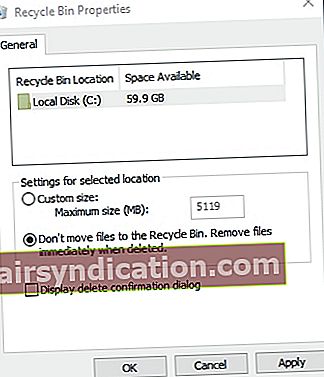
- Desmarqueu l'opció "No mogueu fitxers a la paperera de reciclatge".
- Feu clic a Aplica per confirmar la nova configuració.
- Tanca la finestra fent clic a D'acord.
Consell 5: augmentar la mida de dades assignada per als fitxers de la paperera de reciclatge
Quan obriu la finestra Propietats de la paperera de reciclatge, veureu una opció de mida personalitzada. Això us permet ajustar la mida màxima dels fitxers permesos a la paperera. Si suprimiu un fitxer amb una mida superior al límit de la paperera de reciclatge, no s’enviaria a la paperera. Per tant, si feu servir fitxers grans de manera regular, el millor seria ajustar la mida permesa a la configuració de la paperera de reciclatge.
Consell 6: restabliment de la paperera de reciclatge
Si els fitxers suprimits no acaben a la paperera de reciclatge, és possible que aquesta carpeta del sistema estigui malmesa. No és difícil aprendre a reparar la paperera de reciclatge danyada al Windows 10. Només haureu de restablir-la seguint les instruccions següents:
- A la barra de tasques, feu clic a la icona Cerca.
- Escriviu "símbol del sistema" (sense cometes).
- Feu clic amb el botó dret al símbol del sistema des dels resultats i seleccioneu Executa com a administrador.
- Un cop activat el símbol del sistema, escriviu "rd / s / q C: $ Recycle.bin" (sense cometes) i, a continuació, premeu la tecla Retorn.
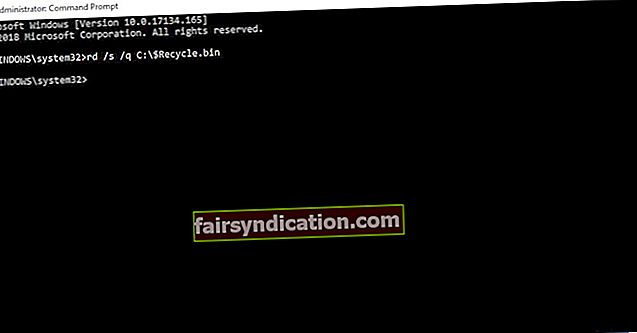
- Sortiu del símbol del sistema i reinicieu l'ordinador.
Consell 7: utilitzeu Auslogics File Recovery
Si esborreu erròniament una carpeta o perdeu fitxers importants a causa d'un atac de virus, us recomanem que utilitzeu Auslogics File Recovery. No us preocupeu, perquè els fitxers que creieu que es van perdre definitivament es poden recuperar amb l’ajut d’aquesta eina. Es pot utilitzar per a discs durs, unitats d’emmagatzematge USB i targetes de memòria, cosa que permet a l’usuari recuperar tots els tipus de fitxers, fins i tot aquells de particions perdudes.

Podeu compartir altres maneres de recuperar les dades perdudes?
Feu-nos-ho saber en els comentaris següents.